Win10開始菜單突然就打不開了怎么辦?
作為 Windows 的資深用戶,大家應該都知道開始菜單的重要性。最近有朋友反應,開始菜單突然就打不開了,連萬能的重啟還是無濟于事?不用擔心,小編已經準備好了解決辦法,下面跟著小編一起來看看吧!
1、尋找損壞的文件
Windows 具有內置的系統文件檢查器,可以修復損壞的文件并將計算機還原到正確的狀態。要執行系統文件檢查,可以根據下面的步驟:
按 Win+Q 打開搜索欄輸入 CMD,并以管理員身份打開命令提示符。

在命令提示符中,輸入 SFC / SCANNOW。
完成后,可以修復 Windows 系統中所有損傷的文件。
如果沒有效果,還可以試試修復映像命令:
DISM/ONLINE/CLEANUP-IMAGE/RESTOREHEALTH
這條命令是把不同的系統文件還原成官方系統源文件,其他第三方軟件和用戶設置也可以完全保留。
2、重啟資源管理器
Windows 資源管理器,作為存儲數據并執行故障恢復的系統服務。我們可以通過重新啟動資源管理器解決這個問題,這時候就需要 Ctrl+Shift+Esc 打開任務管理器。
找到進程中的 Windows 資源管理器,右鍵單擊選擇重新啟動。
重新啟動后任務欄重新加載,會出現閃白然后很快恢復正常。

3、修改組策略
按 Win+R 打開運行窗口,輸入 gpedit.msc 點擊確定打開組策略編輯器。
從打開的組策略窗口中,依次展開計算機管理—Windows設備—安全設置—本地策略—安全選項,在右側找到用戶賬戶控制:用于內置管理員賬戶的管理員批準模式并右擊,右鍵菜單中選擇屬性。
打開后勾選已啟用,點擊確定按鈕。
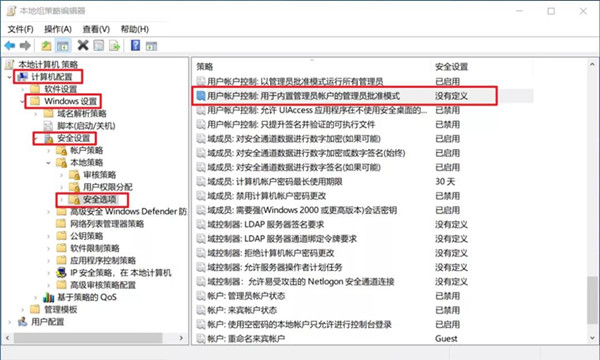
相關文章:
1. Win10如何預防勒索病毒 Win10預防勒索病毒操作方法2. WinXP系統注冊表解鎖方法3. Win10 1909禁止生成“系統錯誤內存轉儲文件”怎么設置?Win10專業版禁止生成系統錯誤內存轉儲文件方法簡述4. 請盡快升級: Ubuntu 18.04 LTS 和 Linux Mint 19.x 發行版將于 4 月停止支持5. Win7系統如何快速關機?Win7系統快速關機快捷鍵設置方法6. 微軟規劃提升 Win10 / Win11圖形和音頻驅動質量7. Win10系統如何徹底關閉teniodl.exe進程?8. 如何數字權利激活Win11系統?Windows11數字權利激活教程9. mac文本怎么添加快捷短語? mac電腦添加快捷文本短語的技巧10. Win10電腦怎么修改文件格式?修改文件格式的方法介紹

 網公網安備
網公網安備